為避免儲存在臨時儲存空間中的檔案隨執行個體釋放而丟失,您可以在雲命令列中關聯並掛載一個Apsara File Storage NAS執行個體,以持久化儲存您的常用指令碼和檔案。
前置準備
雲命令列依賴Apsara File Storage NAS實現檔案持久化儲存。更多關於Apsara File Storage NAS的資訊,請參見什麼是Apsara File Storage NAS。
掛載儲存空間需要建立一個效能型隨用隨付的Apsara File Storage NAS執行個體,這可能會產生少量的NAS使用費用。更多資訊,請參見NAS計費概述。
推薦您使用RAM身份(即RAM使用者和RAM角色)來訪問雲命令列,建立NAS執行個體需要您授予RAM身份Apsara File Storage NAS的相關許可權。具體操作,請參見使用RAM進行存取控制。
操作步驟
您可以在雲命令列中關聯並掛載一個Apsara File Storage NAS檔案系統執行個體,作為您在雲命令列執行個體上的$HOME目錄。該目錄可以持久化儲存您的常用指令碼和檔案,防止您的檔案隨執行個體釋放而銷毀。
掛載儲存空間
單擊工具列中儲存表徵圖>掛載儲存空間。
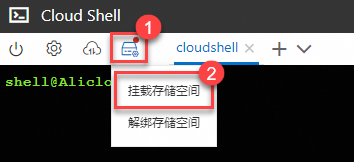
在彈出介面中單擊建立並綁定,系統將為您建立一個NAS執行個體並與雲命令列綁定。首次綁定NAS執行個體耗時較長,可能需要您等待幾分鐘。

NAS執行個體建立並綁定成功後,雲命令列會自動為您重新建立虛擬機器,該過程無需您手動操作,消耗時間最長不超過30秒。
虛擬機器建立成功後,您可正常使用該執行個體。單擊工具列中儲存表徵圖>掛載儲存空間,可查看綁定執行個體的檔案系統ID。

單擊檔案系統ID,可查看執行個體基本參數。

解除綁定儲存空間
單擊工具列中儲存表徵圖>解除綁定儲存空間。
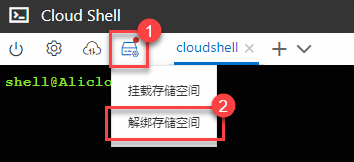
在彈出介面中單擊解除綁定,雲命令列將為您解除與NAS執行個體的綁定。
說明如果您確定不再使用NAS服務,可以手動釋放檔案系統執行個體,釋放後儲存在執行個體中的檔案不做保留。
若您未釋放NAS執行個體,再次掛載儲存空間時會重新與該執行個體綁定,不會建立新的NAS執行個體。

NAS執行個體解除綁定成功後,雲命令列會自動為您重新建立虛擬機器,該過程無需您手動操作,消耗時間最長不超過30秒。
虛擬機器建立成功後,虛擬機器將重新使用臨時儲存空間作為
$HOME目錄。您在執行個體中的自訂設定和安裝的第三方軟體將不做保留,儲存在$HOME中的檔案在雲命令列執行個體釋放後會丟失。